Daugelis „Rainbow Six Siege“ žaidėjų nuolat skundžiasi dėl kompiuterio atsilikimo problemų. Žodis atsilikimas visada yra skausmas. Tiesą sakant, „Windows 10/8/7“ kompiuterinių žaidimų vėlavimų pasitaiko dažnai ir netikėtai, tačiau gera žinia ta, kad tai galima lengvai išspręsti. Visų pirma dėl Rainbow Six Siege atsilikimo parengėme keletą pataisymų, kurie padėjo kitiems žaidėjams.
Pirmiausia patikrinkite savo kompiuterio specifikacijas
Nesvarbu, su kokiomis žaidimo problemomis susiduriate, pirmiausia turėtumėte patikrinti savo kompiuterio specifikacijas, kad sužinotumėte, ar jūsų kompiuteris atitinka minimalius Rainbow Six Siege reikalavimus. Nors Rainbow Six Seige yra gana senas žaidimas, išleistas 2015 m., jo RAM paklausa yra gana didelė.
Greitas būdas patikrinti kompiuterio specifikacijas: įveskite dxdiag „Windows“ paieškos juostoje ir paspauskite Įeikite .
Minimalūs reikalavimai
| Operacinė sistema | 64 bitų Windows 7 SP1 / Windows 8 / Windows 8.1 / Windows 10 |
| Procesorius | Intel Core i3 560 @ 3,3 GHz arba AMD Phenom II X4 945 @ 3,0 GHz |
| RAM | 6 GB |
| Vaizdo plokštė | Nvidia GeForce GTX 460 arba AMD Radeon HD5770 (1024 MB VRAM) |
| Kietasis diskas | 61 GB |
| „DirectX“. | vienuolika |
| Garsas | „DirectX“ suderinama garso plokštė su naujausiomis tvarkyklėmis |
| Palaikomi valdikliai | Suderinamas su X-Input |
| Kelių žaidėjų | Plačiajuostis ryšys su 256 kps prieš srovę |
Rekomenduojami reikalavimai
| Operacinė sistema | 64 bitų Windows 7 SP1 / Windows 8 / Windows 8.1 / Windows 10 |
| Procesorius | Intel Core i5-2500K @ 3,3 GHz arba AMD FX-8120 @ 3,1 GHz |
| RAM | 8 GB |
| Vaizdo plokštė | Nvidia GeForce GTX 670 arba AMD Radeon HD7970 / R9 280X arba geresnis (2048 MB VRAM) |
| Kietasis diskas | 61 GB |
| „DirectX“. | vienuolika |
| Garsas | „DirectX“ suderinama garso plokštė su naujausiomis tvarkyklėmis |
| Palaikomi valdikliai | Suderinamas su X-Input |
| Kelių žaidėjų | Plačiajuostis ryšys su 512 kps prieš srovę |
Išbandykite šiuos pataisymus
Palyginę savo kompiuterio specifikacijas su minimaliais reikalavimais, esate pasirengę išbandyti šiuos toliau pateiktus pataisymus, jei nėra jokių problemų dėl jūsų įrangos. Galbūt jums nereikės jų visų išbandyti; tiesiog eikite žemyn iš sąrašo, kol rasite jums tinkantį.
- Nustatykite toliau nurodytas parinktis MAŽAS :
- Nustatykite toliau nurodytas parinktis IŠJUNGTA :
- žaidimai
- programa
1 pataisymas: atnaujinkite įrenginio tvarkykles
Pirmiausia įsitikinkite, kad įdiegėte naujausią grafikos tvarkyklę, garso plokštės tvarkyklę ir tinklo tvarkyklę, ypač grafikos tvarkyklę, nes pasenusios šių trijų įrenginių tvarkyklės gali užtikrinti tikrai nepatenkintą žaidimų patirtį.
Gamintojai, tokie kaip NVIDIA ir AMD, nuolat išleidžia naujas vaizdo plokštės tvarkykles, skirtas neseniai išleistiems žaidimams, taip pat seniems žaidimams, kad pagerintų našumą ir ištaisytų klaidas. Todėl gali tekti patikrinti, ar nėra naujinimų NVIDIA arba AMD ir įdiekite naujausią tvarkyklę kiekvieną kartą, kai žaidimas vėluoja, užstringa arba užstringa.
Be rankinio tvarkyklės atnaujinimo, galite padaryti tai automatiškai su Vairuotojas lengvas jei neturite laiko ar kantrybės tai padaryti patys.
Driver Easy automatiškai atpažins jūsų sistemą ir suras jai tinkamas tvarkykles. Jums nereikia tiksliai žinoti, kokia sistema veikia jūsų kompiuteryje, jums nereikia rizikuoti atsisiųsti ir įdiegti netinkamą tvarkyklę ir nereikia jaudintis, kad diegdami padarysite klaidą. Vairuotojas lengvai valdo viską.
Be to, naudodami papildomus įrankius galite lengvai sukurti atsarginę tvarkyklės kopiją, atkurti tvarkyklę, pašalinti tvarkyklę.
Kaip atnaujinti tvarkykles naudojant Driver Easy?
Galite automatiškai atnaujinti savo tvarkykles naudodami NEMOKAMĄ arba Pro „Driver Easy“ versiją. Tačiau su Pro versija, užtenka vos 2 paspaudimų.
vienas) parsisiųsti ir įdiekite Driver Easy.
2) Paleiskite Driver Easy ir spustelėkite Skenuoti dabar mygtuką. Tada „Driver Easy“ nuskaitys jūsų kompiuterį ir aptiks visas problemines tvarkykles.

3) Spustelėkite Atnaujinti šalia grafikos plokštės tvarkyklės, garso plokštės tvarkyklės arba tinklo tvarkyklės, kad automatiškai atsisiųstumėte tinkamą versiją, tada galėsite ją įdiegti rankiniu būdu (tai galite padaryti naudodami NEMOKAMĄ versiją).
Arba spustelėkite Atnaujinti viską kad automatiškai atsisiųstumėte ir įdiegtumėte teisingą visų jūsų sistemoje trūkstamų arba pasenusių tvarkyklių versiją. (Tam reikia Pro versija kuris ateina su pilnas palaikymas ir a 30 dienų pinigų grąžinimo garantija . Kai spustelėsite, būsite paraginti atnaujinti Atnaujinti viską .)
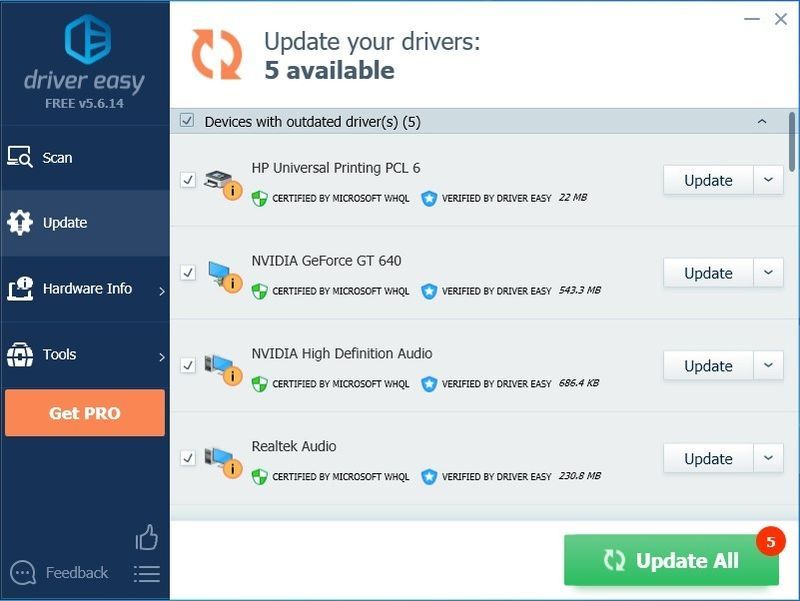
4) Atnaujinę tvarkykles, iš naujo paleiskite kompiuterį, kad įsitikintumėte, jog Windows yra paruoštas naujoms tvarkyklėms.
Jei reikia pagalbos, susisiekite „Driver Easy“ palaikymo komanda adresu .2 pataisymas: sumažinkite žaidimo nustatymus
Sureguliuokite grafikos nustatymus, kad pamatytumėte, ar našumas šiek tiek padidėja. Tai nėra garantuotas sprendimas, bet tikrai verta pabandyti.
1. Svarbūs grafikos nustatymai
| Medžiagos kokybė | Vidutinis arba žemas (jei turite žemą FPS) |
| Tekstūros filtravimas | Linijinis |
2. Nereikalingi grafiniai nustatymai
| LOD kokybė | MAŽAS |
| Šešėlių kokybė | MAŽAS |
| Šešėlių kokybė | MAŽAS |
| Atspindžio kokybė | MAŽAS |
Tačiau nerekomenduojama nustatyti šešėlių kokybės žemos arba išjungti, nes kitaip nematysite žmonių šešėlių. Vietoj to galite nustatyti vidutinę vertę, jei jums reikia šios funkcijos. Nelipkite aukščiau, nes liūdna tiesa yra ta, kad tai tikrai gali sulėtinti jūsų žaidimą.
| Aplinkos okliuzija | IŠJUNGTA |
| Objektyvo efektai | IŠJUNGTA |
| Priartinti lauko gylį | IŠJUNGTA |
| Kelių pavyzdžių anti-aliasing | IŠJUNGTA |
| Poprocesinis anti-aliasing | IŠJUNGTA |
Pavyzdžiui, tokie nustatymai kaip antialiasing ir aplinkos okliuzija gali žymiai sumažinti kadrų dažnį. Jei manote, kad jūsų žaidimas yra nepastovus, pabandykite juos išjungti.
3 pataisymas: išjunkite viso ekrano optimizavimą
Viso ekrano optimizavimas yra beribio ir viso ekrano derinys. Dėl šios funkcijos „Rainbow Six Siege“ gali atsilikti. Štai kaip jį išjungti:
1) Eikite į katalogą, kuriame įdiegėte „Rainbow Six Siege“.
Pastaba: Jei nesate tikri, kur jis yra, galite bėgti Užduočių tvarkyklė (Ctrl + Shift + Esc) ir eikite į Detalės skirtuką, kai žaidimas vis dar veikia. Dešiniuoju pelės mygtuku spustelėkite .exe žaidimo failą ir pasirinkite Atidaryti failo vietą .
2) Dešiniuoju pelės mygtuku spustelėkite Rainbow Six Siege.exe failą ir pasirinkite Savybės .
3) Eikite į Suderinamumas skirtuką ir pažymėkite langelį Išjungti viso ekrano optimizavimą ir taip pat Paleiskite šią programą kaip administratorius .
4) Spustelėkite Taikyti > Gerai .
4 pataisymas: pakeiskite procesoriaus prioritetą į Aukštą
Pirmenybės pakeitimas į aukštą padėjo daugeliui žaidėjų išspręsti Rainbow Six: Siege delsos problemas. Štai kaip tai padaryti:
1) Kol žaidimas vyksta, paspauskite Ctrl + Shift + Esc tuo pačiu metu, kad atidarytumėte Task Manager.
2) Eikite į Detalės skirtuką ir suraskite savo Rainbow Six: Siege.exe. Dešiniuoju pelės mygtuku spustelėkite pagrindinį .exe failą ir pereikite prie Nustatyti prioritetą , tada pasirinkite Aukštas .
3) Patvirtinkite pakeitimą, jei būsite paraginti leidimo.
4) Jei tai jums netinka, užduočių tvarkyklėje pasirinkite .exe failą ir pasirinkite Nustatyti giminingumą , tada atžymėkite laukelį CPU 0 ir spustelėkite Gerai .
5 pataisymas: žaidime įjunkite „V-Sync“.
„V-Sync“ padeda sinchronizuoti žaidimo ekrano atnaujinimo dažnį pagal monitoriaus specifikacijas. Kadangi dauguma žmonių nori išjungti „V-Sync“ žaidime ir kartais tai išsprendžia kai kurias pagrindines problemas.
Tačiau „Rainbow Six Siege“ atveju, jei jaučiate didelį atsilikimą arba mikčiojimą, galite pabandyti jį įjungti. Kai kurie žaidėjai mano, kad ekrano nustatymuose įjungia „V-Sync“, kad išspręstų vėlavimo ar mikčiojimo problemas.
6 pataisymas: apribokite Rainbow Six Siege FPS
Rainbow Six Siege turi įmontuotą FPS dangtelį, kurį galima pasiekti GameSettings.ini kuris yra aplanke Rainbow Six po aplanku Mano žaidimai.
Štai kaip rasti Rainbow Six Siege nustatymų failus:
1) Eikite į %USERPROFILE%DocumentsMano žaidimai
2) Pasirinkite Rainbow Six Siege , ir pamatysite atsitiktinio kodo eilutę, kuri yra jūsų ID. Šio aplanko viduje yra GameSettings.ini .
3) Atidarykite nustatymo failą ir suraskite [DISPLAY]
4) Nustatyti FPSLImit į 60 .
|_+_|
7 pataisymas: pataisykite „Visual C++“ perskirstomus paketus
Tikėtina, kad pasenę, trūkstami arba sugadinti Visual C++ perskirstomi paketai sukelia Rainbow Six Siege atsilikimo problemą. Žaidimai, užprogramuoti naudojant C++, labai priklauso nuo šių failų, todėl galite pašalinti vėlavimo problemas atnaujindami į naujausią C++ perskirstomąjį, skirtą Visual Studio.
Galite apsilankyti oficialioje „Microsoft“ svetainėje naujausius palaikomus Visual C++ atsisiuntimus .
Įdiegę iš naujo, pabandykite žaisti žaidimą dar kartą, kad sužinotumėte, ar vėlavimo problema jus vis dar vargina. Jei erzinantis delsas išlieka, galite išbandyti kitą pataisą.
8 pataisymas: ištrinkite laikinuosius failus
Laikinųjų failų ištrynimas gali veiksmingai padėti atlaisvinti disko vietos ir sumažinti kompiuterio delsą, todėl išspręsite Rainbow Six Siege problemą.
1) Nukopijuokite ir įklijuokite %temp% į „File Explorer“ adreso juostą ir paspauskite Įeikite .
2) Paspauskite Ctrl + A norėdami pasirinkti visus laikinuosius failus ir paspauskite Ištrinti .
Pastaba: Kai kurių failų gali nepavykti ištrinti. Jei būsite raginami apie trūkstamus arba naudojamus failus, spustelėkite šalia esantį žymės langelį Atlikite tai visoms dabartinėms prekėms ir spustelėkite Praleisti .
9 pataisymas: išjunkite žaidimo perdangą „Uplay“ ir „Steam“.
Šis metodas tinka daugeliui žaidėjų, nes jis nustos prieštarauti perdangai, jei tai yra Rainbow Six Siege atsilikimo priežastis.
1) Atidarykite Uplay ir spustelėkite krumpliaračio piktogramą viršutiniame dešiniajame kampe.
2) Spustelėkite Nustatymai, tada eikite į bendras ir panaikinkite laukelio žymėjimą Įgalinkite palaikomų žaidimų perdangą žaidime .
3) Atidarykite Steam ir eikite į Nustatymai .
4) Eikite į Žaidime ir panaikinkite laukelio žymėjimą Įjunkite „Steam Overlay“ žaidimo metu .
Pabandykite dar kartą žaisti „Rainbow Six Siege“, kad pamatytumėte, ar kol kas atsilikimo nebėra.
10 pataisymas: išjunkite žaidimo režimą
1) Windows paieškos juostoje įveskite žaidimo režimą ir pasirinkite Žaidimo režimo nustatymai.
2) Perjungti Žaidimo režimas išjungti.
Tai tinka daugeliui Rainbow Six Siege žaidėjų, taip pat galite išjungti viską, kas susiję su žaidimų DVR arba žaidimų įrašymu, jei tai nepadėjo.
Jei viskas nepavyks, gali tekti išvalyti iš naujo įdiegti Rainbow Six Siege. Tai gali būti paskutinė išeitis ir dažniausiai tai tikrai veikia.

![[IŠSPRĘSTAS] „Far Cry 6 nepaleidžiamas“ kompiuteryje](https://letmeknow.ch/img/knowledge/90/far-cry-6-not-launching-pc.png)
![NVIDIA GEFORCE GTX 980 Ti tvarkyklė [Atsisiųsti]](https://letmeknow.ch/img/knowledge/72/nvidia-geforce-gtx-980-ti-driver.png)



